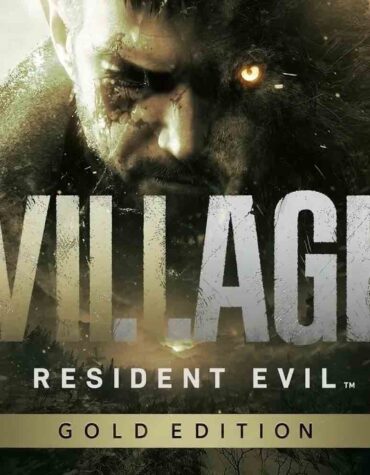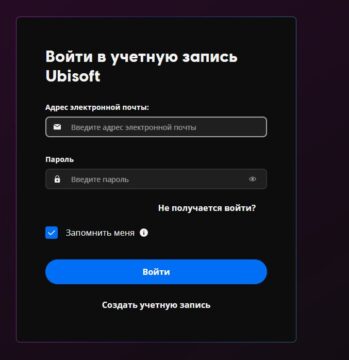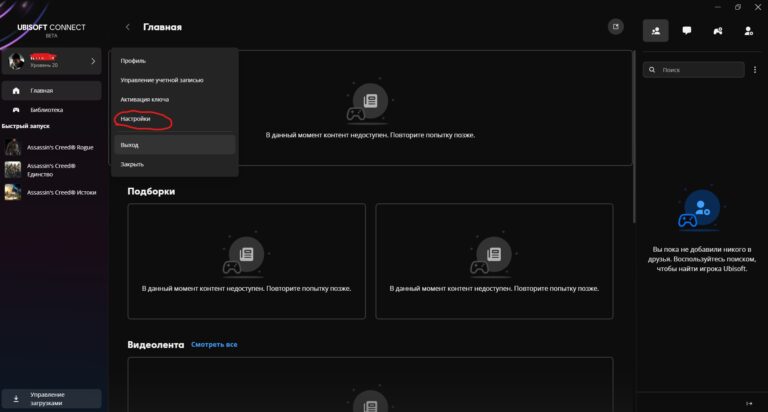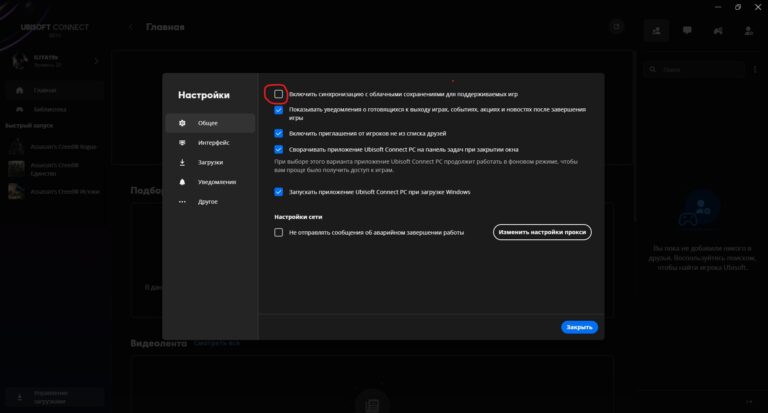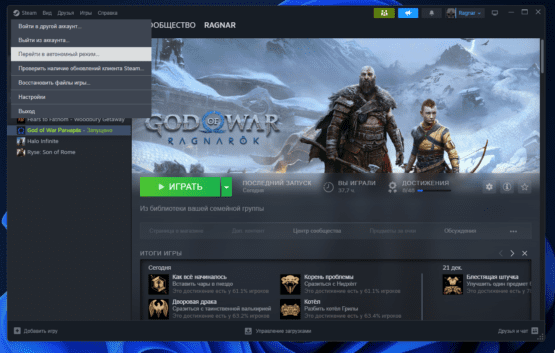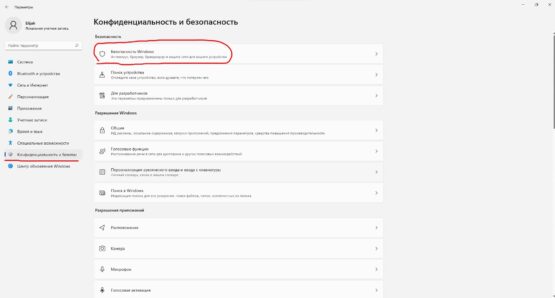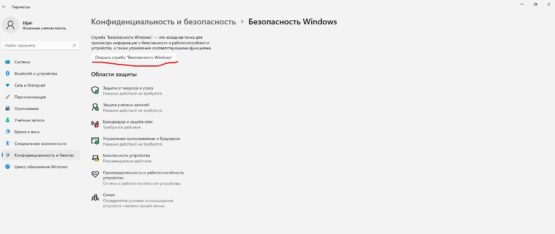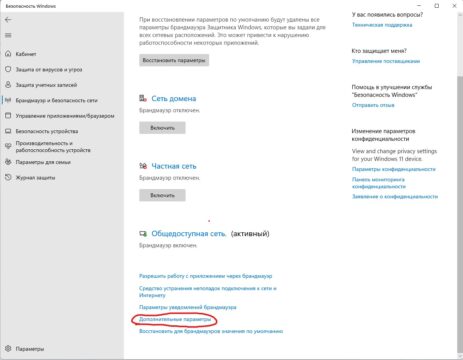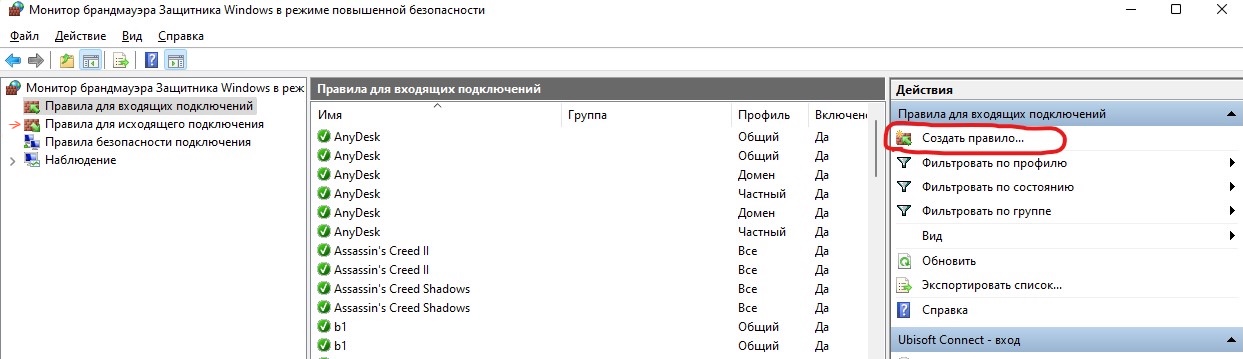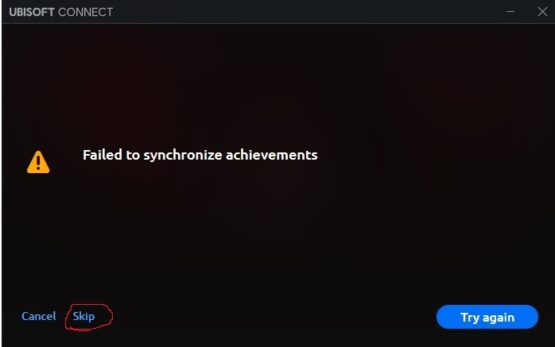Как включить оффлайн режим в Ubisoft Connect ?
Mortal Kombat 1 + Mortal Kombat 11 + Injustice 2 (PS5)
399,00 ₽ – 1 699,00 ₽God of War: Ragnarok (PlayStation)
600,00 ₽ – 2 400,00 ₽RESIDENT EVIL 4 + RESIDENT EVIL 2 & 3 (PS4 & PS5)
500,00 ₽ – 1 400,00 ₽Resident Evil Village Gold Edition (PlayStation)
500,00 ₽ – 1 400,00 ₽🔹 Что такое оффлайн активация Ubisoft Connect + Steam?
Оффлайн-активация — это способ играть в лицензионные игры Ubisoft, купленные через Steam, без постоянного подключения к интернету.
Вы получаете доступ к полной версии игры на ПК по сниженной цене — дешево и безопасно.
Из инструкции ниже вы узнаете как активировать оффлайн режим в Ubisoft Connect
На сайте Gamer’s Galaxy можно купить лицензированные игры со скидками до 95%, активировать их один раз и играть сколько угодно без риска потери прогресса.
Это отличное решение, если вы хотите играть в топовые игры дешево, не переплачивая за подписки.
Действия перед активацией:
✔️ Перед установкой обязательно обновите драйвера вашей видеокарты.
Это решает большинство проблем, связанных с запуском игр.
🛠 Инструкция как включить оффлайн режим в Ubisoft Connect + Steam
1. Авторизуйтесть в Steam лаунчере
Если его у вас нет, скачайте с официального сайта Steam
👉 Подробнее о Steam-активации читайте в нашей инструкции Steam
2. Скачайте игру в лаунчере Steam.
3. Запустите лаунчер Ubisoft Connect и авторизуйтесь используя полученные данные от аккаунта. Если у Вас нет лаунчера Ubisoft Connect, скачайте его с официального сайта
4. Запустите игру в Steam — возможно появится повторный запрос на авторизацию в Ubisoft Connect.
5 Введите выданные вам логин и пароль от Ubisoft Connect, а также получите от нас одноразовый код для входа.
Если появляется ошибка «Вы отсоединены от системы» — подождите немного и попробуйте снова.
6. Настраиваем Ubisoft Connect:
Перейдите в «Настройки» и отключаете синхронизацию сохранений в облаке так, как указано на скриншоте, иначе вы потеряете сохранения.
7. После установки необходимо запустить игру онлайн до появления главного меню.
Запускайте игру через Steam. Это нужно для активации на вашем устройстве.
⚠️ ВАЖНО: дождитесь появления главного меню — только после этого можно закрывать игру.
8. После первого запуска переведите Steam в автономный режим и оставьте его в таком состоянии.
Просто сверните окно Steam.
На данный момент существует 2 способа играть в оффлайне
№1 — после запуска игры просто отключаем интернет
№2 — Блокировка через брендмауэр
Update:
На Октябрь 2025 данный способ больше не работает, после очередного обновления Ubisoft своего лаунчера. Используйте способ №1
Способ #1
1 — Запускаем игру и дожидаемся запуска меню
2 — Сворачиваем игру
3 — отключаем интернет в настройках
4 — продолжаем играть без интернета
Способ #2 (на даннай момент не работает)
1. 🔒 Блокировка Ubisoft Connect через брандмауэр
Ubisoft регулярно обновляет свой лаунчер и устраняет уязвимости.
Чтобы оффлайн-режим работал стабильно, необходимо заблокировать интернет-доступ для Ubisoft Connect через брандмауэр Windows.
Что нужно сделать:
1.1 — Запустите Ubisoft Connect и сверните окно (не закрывайте, а именно сверните).
1.2 — Откройте брандмауэр и выполните блокировку следующих процессов:
🗂 Найдите эти исполняемые файлы Ubisoft:
• UbisoftConnect.exe
• uplaywebcore.exe
• upc.exe
Путь к файлам по умолчанию:
C:\Program Files (x86)\Ubisoft\Ubisoft Game Launcher\
Как настроить брандмауэр:
2. Откройте меню «Пуск» → введите Брандмауэр Защитника Windows и запустите его.
3. Слева нажмите Дополнительные параметры.
4. В разделе Правила для исходящих подключений выберите Создать правило.
5. Выберите Для программы и нажмите Далее.
6. Укажите путь к исполняемому файлу (см. выше).
7. Выберите Блокировать подключение.
8. Укажите, для каких сетей применять правило: Домен, Частная, Общедоступная.
9. Назовите правило, например: «Блокировка Ubisoft Connect», и нажмите Готово.
Не забудьте сделать блокировку для исходящих подключений для всех 3 исполняемых файлов: UbisoftConnect.exe, uplaywebcore.exe, upc.exe
Если всё сделано правильно, появится новое правило.
Теперь переходим к финальным шагам.
▶️ Финальный запуск
10. Откройте Steam, который вы ранее перевели в автономный режим и свернули.
Запустите игру через Steam.
На экране появится сообщение об ошибке — нажмите «Пропустить».
11. Игра запустится — можете играть 🎮
❗️ Не выходите из Ubisoft Connect — просто сверните его.
❗️ После завершения игры не выключайте ПК, а используйте режим сна — так вы сохраните активацию.
В случае выключения компьютера активация может слететь, и процесс нужно будет повторить.
⭐ Приятной игры! ⭐